苹果8如何截屏,苹果8怎么截屏啊(iPhone手机原来还能截长图)
关于【苹果8如何截屏】:苹果8怎么截屏啊,今天乾乾小编给您分享一下,如果对您有所帮助别忘了关注本站哦。
1、苹果8如何截屏:苹果8怎么截屏啊
1、同时按电源键+Home键即可方便截图,不管安卓还是苹果,这个方法都是有的,只是可能按键顺序不同罢了。
2、软件截屏,首先打开设置,通用,进入辅助功能界面。在此界面的“互动”选项中找到“AssistiveTouch”选项并打开它。在桌面小圆点中存在“屏幕快照”,在亮屏状态下点它即可截屏。
苹果公司是美国的一家高科技公司,2007年由苹果电脑公司更名而来,核心业务为电子科技产品,总部位于加利福尼亚州的库比蒂诺。
苹果公司由史蒂夫·乔布斯,斯蒂夫·沃兹尼亚克和RonWayne在1976年4月1日创立,在高科技企业中以创新而闻名,知名的产品有AppleII,Macintosh电脑,Macbook笔记本电脑,iPod音乐播放器,iTunes商店,iMac一体机,iPhone手机和iPad平板电脑等,它在高科技企业中以创新而闻名。
2、iPhone手机原来还能截长图,这4种截图方法,你未必全都用过
分享最实在的玩机技巧,洞察最前沿的科技资讯!大家好,这里是手机科技园!
不知道大家平时使用iPhone手机,都是怎么截屏的呢?今天就来给大家盘点一下,iPhone手机的4种截图方法,同时还能截长图,一起来看看吧。
一、组合键截屏
相信这个截屏方法是最多人使用的方法了,组合键截图的话只要【同时按下电源按钮+调高音量按钮】,就可以截屏了。
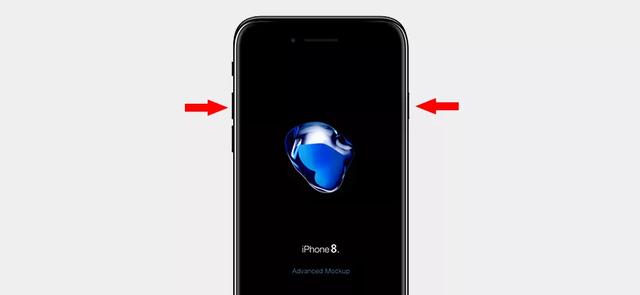
二、辅助触控截图
除了使用组合键截屏外,你也可以使用辅助触控截屏,只要开启iPhone【辅助触控功能】,然后双击触控按钮就可以立即截屏。
依次点击【设置】-【辅助功能】-【触控】-【辅助触控】-【自定操作】;
选择想要截屏的方式,例如选择【轻点两下】,然后在操作中选择【截屏】即可。
当你想要使用【辅助触控】截屏时,只需轻点屏幕上的“小圆点”,即可实现快速截屏。
三、轻点两下截图
如果你的iPhone升级到了iOS14,那么轻点背面两下就能截图了。
打开 iPhone 设置,依次点击【触控】-【轻点背面】,下拉到界面底部,点击【轻点背面】进行设置;
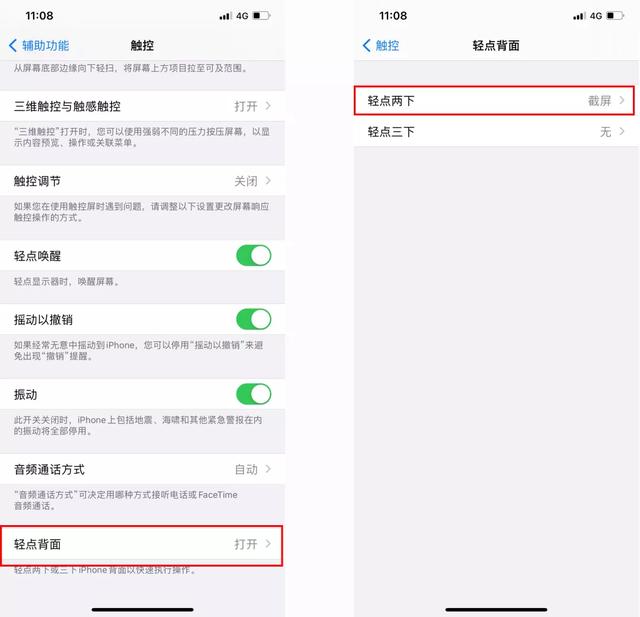
当你需要截屏时,只需轻点 iPhone 背部两下就可以快速截图啦。
四、浏览器截长图
iPhone自带的Safari浏览器是有长截图功能的,在网页上先截图一张,然后即可查看截图,点击右上角的“整页”,接着再点击右上角的分享按钮,可以储存为PDF长图。
对于PDF文件,在手机上查看和发送都特别不方便,你可以打开微信,借助迅捷PDF转换器小程序,将浏览器保存的PDF文件,直接转换成图片,就能在iPhone相册中查看了。
写在后面:
今天的内容就到这里了,觉得不错的话可以分享出去,这样能够帮助到更多的人哦。
iPhone手机原来还能截长图,这4种截图方法,你未必全都用过。
本文关键词:苹果8如何截屏?,苹果8怎么截屏啊手机,苹果8怎么截屏啊电脑,苹果8咋截屏,苹果8怎么截屏啊图片。这就是关于《苹果8如何截屏,苹果8怎么截屏啊(iPhone手机原来还能截长图)》的所有内容,希望对您能有所帮助!更多的知识请继续关注《犇涌向乾》百科知识网站:http://www.029ztxx.com!
版权声明: 本站仅提供信息存储空间服务,旨在传递更多信息,不拥有所有权,不承担相关法律责任,不代表本网赞同其观点和对其真实性负责。如因作品内容、版权和其它问题需要同本网联系的,请发送邮件至 举报,一经查实,本站将立刻删除。
